Záznamník obrazovky s otevřeným zdrojovým kódem
An open-source rekordér obrazovky je obvykle program pro zachycení něčeho na ploše do video souborů a byl vydán týmem vývojářů. Největší výhodou je umožnit vám získat všechny funkce bez omezení. Na trhu je mnoho bezplatných aplikací pro záznam obrazovky, ale pouze některé z nich jsou open-source. Většina bezplatných aplikací má určitá omezení, například vodoznak, omezení délky a další. Abychom vám pomohli najít skutečný nástroj s otevřeným zdrojovým kódem, tento článek podrobně identifikuje a zkontroluje top 5 rekordérů s otevřeným zdrojovým kódem obrazovky.

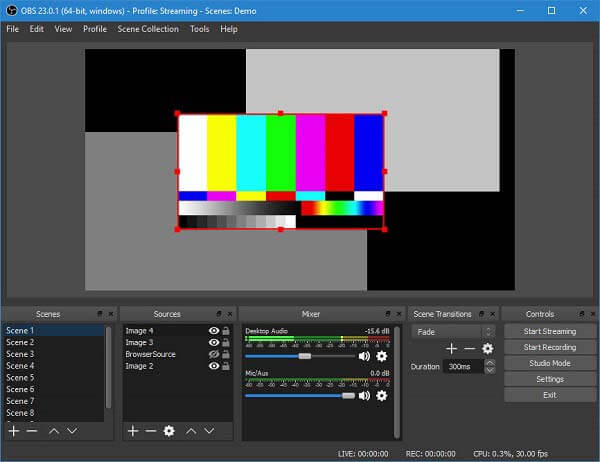
Jako snímání obrazovky s otevřeným zdrojovým kódem OBS Studio existuje už desítky let. Je kompatibilní s Windows 10 a staršími a Mac OS X. Uživatelé navíc mohou získat spoustu funkcí na úrovni, aniž by museli platit ani cent.
Klady
Nevýhody
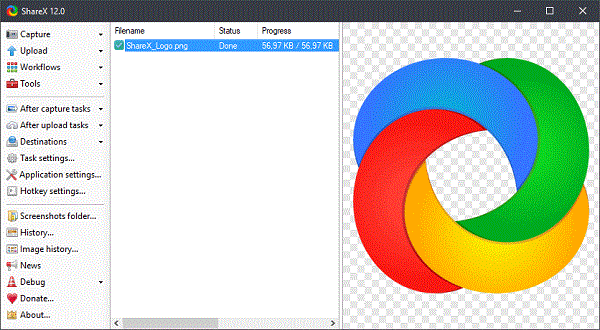
ShareX je další open-source Windows Screen Recorder. Byla vydána pro uživatele PC. Kromě snímání obrazovky vám také umožňuje vytvářet rolovací snímky obrazovky pro dlouhé webové stránky a další.
Klady
Nevýhody
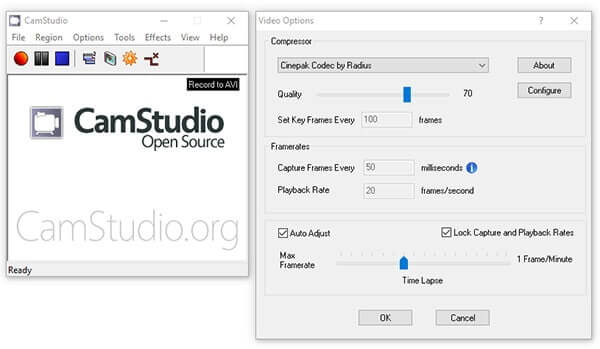
CamStudio je jedním z nejlepších programů pro nahrávání obrazovky pro PC, zejména pro staré stroje. Je schopen zachytit obrazovku a videa spolu se zvukem a nabízí rozsáhlé užitečné funkce, i když je zdarma k použití.
Klady
Nevýhody
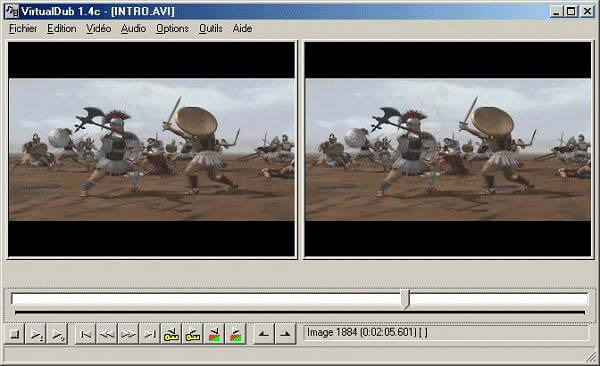
VirtualDub je další open-source software pro nahrávání a úpravy videa pro Windows. Ve skutečnosti mnoho lidí používá VirtualDub jako bezplatný editor videa a ignoruje funkci nahrávání obrazovky. Ačkoli to není tak výkonné jako profesionální řešení, stojí za to jej použít.
Klady
Nevýhody
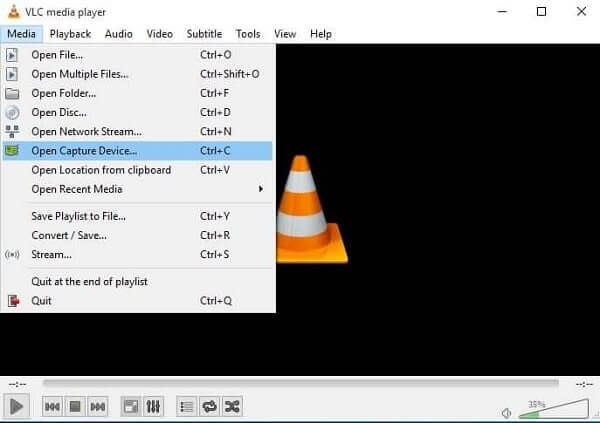
Přestože je VLC Media Player primárně open-source přehrávač médií, uživatelé mohou v rámci jednoho programu získat rozsáhlé bonusové funkce, včetně snímání obrazovky, online videorekordéru a dalších.
Klady
Nevýhody
Jak vidíte, všechny rekordéry obrazovky s otevřeným zdrojovým kódem mají některé nevýhody, jako jsou omezené výstupní formáty, špatná kvalita záznamu, obtížné se naučit atd. Ve výsledku možná budete potřebovat alternativní řešení. Rekordér hlavní obrazovky Blu-ray je jedním z nejlepších kandidátů.
Hlavní vlastnosti nejlepší alternativy k otevřenému zdroji obrazovky
Nainstalujte si rekordér obrazovky
Spusťte nejlepší alternativu k otevřenému rekordéru obrazovky, pokud potřebujete něco zachytit na ploše. Pak vyberte Videorekordér pro vstup do hlavního rozhraní. The Záznamník zvuku možnost slouží k záznamu zvuku.

Záznam obrazovky jedním kliknutím
Ujistěte se, že Display je zapnutá možnost a nastavte oblast záznamu podle vaší potřeby. Umožňuje vám zachytit Plný obrazovka a Zvyk kraj. Pokud chcete přidat své reakce k záznamu obrazovky, povolte Webkamera; jinak ji deaktivujte. Poté rozhodněte o zdroji zvuku, jako je Sound System a / nebo Mikrofon. První bude snímat zvuk z vašeho počítače a druhý bude zaznamenávat váš hlas přes mikrofon. Až budete připraveni, klikněte na ikonu REC tlačítko pro spuštění obrazovky nahrávání s alternativou k rekordéru obrazovky s otevřeným zdrojovým kódem. Během procesu jej můžete upravovat v reálném čase nebo pořizovat snímky pomocí panelu nástrojů.

Náhled a uložení záznamu obrazovky
Chcete-li zastavit nahrávání obrazovky, stiskněte ikonu Stop tlačítko pro přechod do okna náhledu. Zde si můžete prohlédnout záznam pomocí vestavěného přehrávače médií a odstranit nežádoucí rámečky pomocí Klip Vlastnosti. Nakonec klikněte na Uložit a exportujte jej podle pokynů na obrazovce na pevný disk.

Je CamStudio bezpečné používat?
Podle našeho výzkumu je CamStudio bezpečné. Instalační soubor však obsahuje malware a další software. Musíte tedy sledovat proces instalace a ručně odmítnout další software.
Lze detekovat rekordéry obrazovky?
Obecně řečeno, software ani online služby nemohou detekovat rekordér obrazovky nainstalovaný na vašem pevném disku bez ohledu na to, zda funguje nebo ne. Některé streamovací platformy to však zablokují pokročilou technologií.
Má Windows 10 zapisovač obrazovky?
Ve Windows 10 je zabudovaný rekordér obrazovky. Zpočátku je Game DVR rekordér obrazovky na Xbox One. Při vydání Windows 10 společnost Microsoft migrovala tuto funkci do systému. Ačkoli byl navržen pro nahrávání her, můžete jej použít také pro nahrávání obrazovky.
V tomto článku jsme sdíleli nejlepší software pro nahrávání obrazovky s otevřeným zdrojovým kódem pro Windows 10 a starší a Mac OS X. Všechny mají jedinečné výhody a nevýhody. Například OBS Studio vám poskytuje všechny funkce zdarma, ale začátečníci se při prvním použití mohou cítit frustrovaní. Přehrávač Blu-ray Master Screen Recorder však dokáže uspokojit všechny vaše potřeby při snímání obrazovky a je snadno použitelný. Máte-li další dotazy, zanechte prosím svou zprávu níže.
Více Reading
Nejlepší alternativy k rekordéru obrazovky Bandicam (zdarma / placené)
Záznamník obrazovky Bandicam je jedním z nejčastěji používaných nástrojů pro nahrávání obrazovky. Ale nemá verzi pro Mac. V tomto příspěvku s vámi sdílíme 5 bezplatných / placených alternativ k Bandicamu.
Top 7 bezplatný záznam obrazovky bez vodoznaku pro Windows 8/7/10 PC a Mac
Existuje nějaký bezplatný záznamník obrazovky bez vodoznaku? Má TinyTake vodoznak? Jak odstraním vodoznak z bezplatného zapisovače obrazovky? Tento příspěvek obsahuje seznam 7 nejlepších bezplatných rekordérů obrazovky bez vodoznaku, ze kterého si můžete vybrat.
Nejlepší 8 aplikací pro záznam obrazovky pro uživatele počítačů Mac
Hledáte nejlepší způsob záznamu obrazovky na Macu? Zde je 8 nejlepších aplikací pro záznam obrazovky dostupných pro MacBook Pro / iMac / MacBook a další zařízení.
Recenze 5 nejlepších zapisovačů obrazovky pro Chrome
Jak zaznamenám obrazovku v prohlížeči Chrome? Má Google záznamník obrazovky? Jaký je nejlepší záznam obrazovky pro Chrome? Tento příspěvek sdílí seznam 5 skvělých rekordérů obrazovky Google Chrome, včetně rozšíření pro záznam obrazovky Chrome, které vám umožní zachytit obrazovku v prohlížeči.